
Yurich Koshurich
0
3524
382
Hai mai voluto nascondere le app da occhi indiscreti? Bene, non saremmo sorpresi se lo hai perché ci sono una serie di motivi per nascondere le app. Ad esempio, hai un'app personale installata sul tuo dispositivo, ad esempio un'app di appuntamenti, che non vuoi che gli altri vedano. Mentre puoi sempre bloccare le app su Android, le persone continuano a vedere l'app e, come tutti sappiamo, il mondo può essere piuttosto giudicante. Quindi, se hai pensato a modi per nascondere le app su Android, abbiamo alcune buone notizie per te.
Sebbene non ci sia un modo nativo su Android per nascondere le app dal cassetto delle app e dalla schermata iniziale, ci sono altri modi semplici. Quindi, senza ulteriori indugi, ecco come puoi nascondere le app su Android:
Usa un lanciatore di terze parti
Esistono numerosi lanciatori di terze parti che offrono la possibilità di nascondere app su Android. Se ci stai seguendo, sapresti che siamo grandi fan di Nova Launcher e la buona notizia è che il launcher ti consente di nascondere le app. Tuttavia, la funzione è disponibile solo in Nova Launcher Prime ($ 4,99). Quindi, se non vuoi davvero pagare per nascondere le app, puoi usare Apex Launcher, che è un altro grande lanciatore. Quindi, ecco come nascondere le app usando Apex Launcher:
1. Prima di iniziare a nascondere le app, dovrai installare Apex Launcher dal Play Store. Dopo aver finito, vai a Impostazioni Android-> Home e imposta Apex Launcher come launcher predefinito.
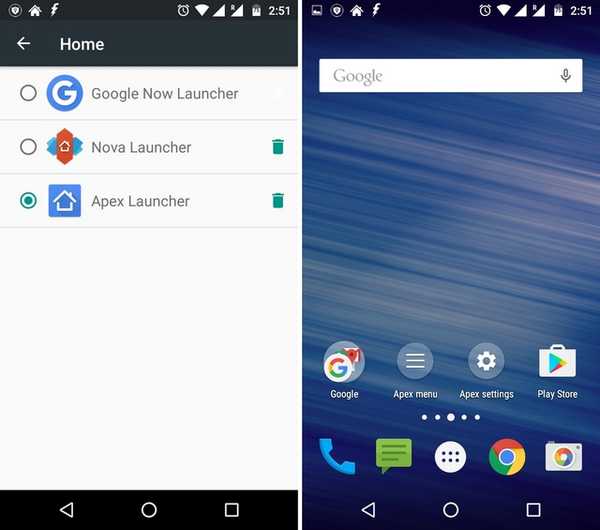
2. Una volta fatto, vai a Impostazioni apice-> Impostazioni cassetto-> App nascoste.
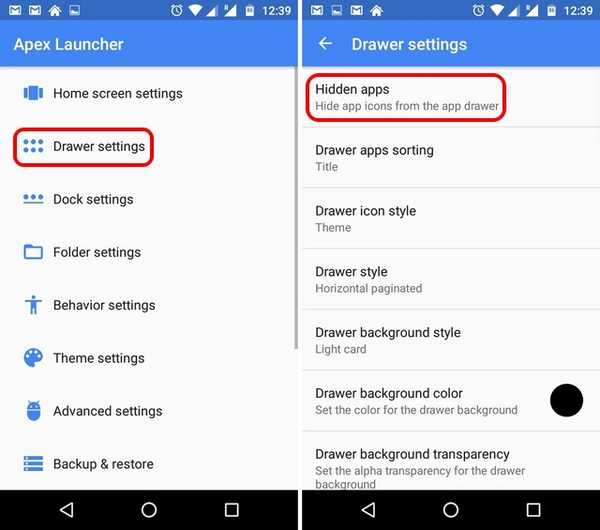
3. Nel "App nascoste"Pagina, controlla le app che vuoi nascondere e tocca"Salva“.
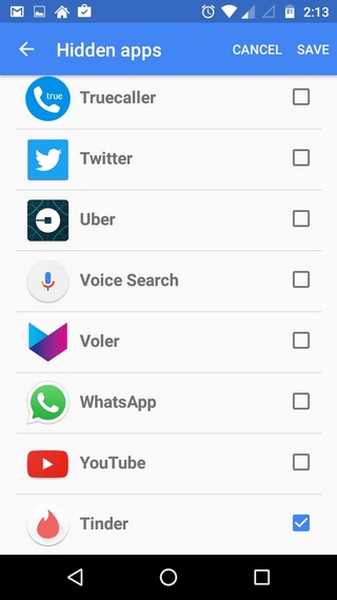
4. Al termine, l'app non verrà visualizzata nel riquadro delle app. Se nella schermata iniziale avevi il collegamento dell'app, lo troverai comunque ma puoi rimuoverlo facilmente.
Questo è tutto! Nascondere le app tramite Apex Launcher è piuttosto semplice, giusto? Per accedere alle app nascoste, basta fare una ricerca su Google e dovresti trovare l'app.
Oltre ad Apex e Nova Launcher, anche ADW Launcher e Go Launcher includono la possibilità di nascondere le app. Quindi, puoi scegliere tra i quattro lanciatori per nascondere le app su Android.
Usa lo spazio parallelo
Hai sentito parlare dell'app Parallel Space? Bene, puoi ringraziarci più tardi. Mentre Parallel Space è principalmente noto per la sua capacità di consentire agli utenti di eseguire più iterazioni di una singola app su Android, in modo da poter utilizzare più social media e account di gioco. Tuttavia, include anche una fantastica funzione di "installazione in incognito", che ti consente di installare app all'interno di Parallel Space. L'installazione di un'app all'interno di Parallel Space assicurerà che l'app sia nascosta dalla schermata iniziale o dal cassetto delle app o da qualsiasi altra parte del sistema Android. Inoltre, Parallel Space viene fornito con la sicurezza della password, quindi nessuno sarà in grado di accedervi. Interessato? Ecco come utilizzare l'installazione in incognito in Parallel Space:
1. Dovrai ovviamente farlo installa Parallel Space sul tuo dispositivo Android prima. Una volta installato, apri l'app e premi la seconda icona mobile.
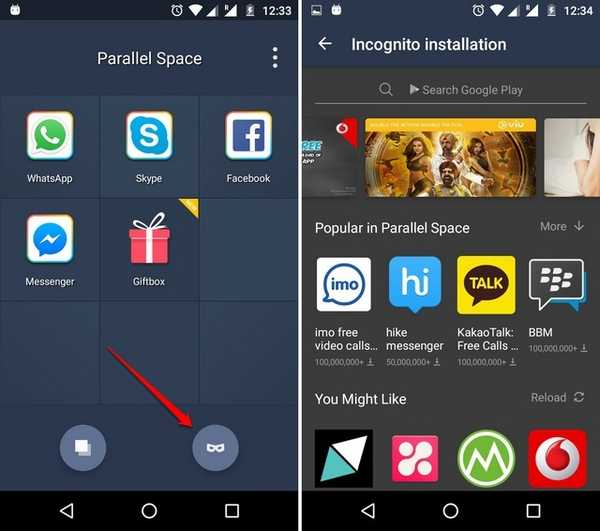
2. Il "Installazione in incognito"Si aprirà, dove è possibile cerca un'app per installare o provare una delle app consigliate da Parallel Space. Al termine della ricerca, tocca l'app che desideri installare.
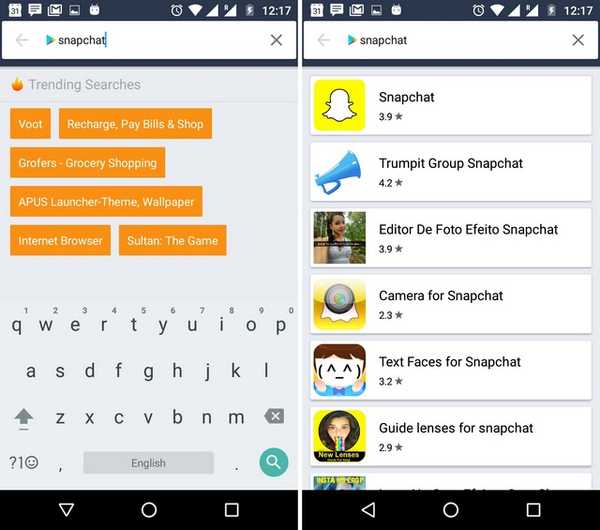
3. Google Play Store si aprirà con l'app che desideri installare. Colpire il installare pulsante e attendi che l'app venga scaricata e installata.
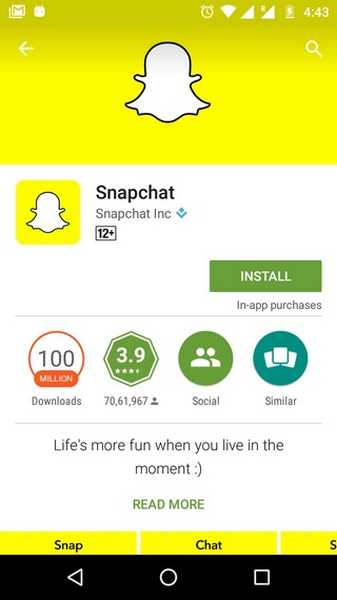
4. Dopo aver installato l'app sul tuo dispositivo, questa verrà installata in Parallel Space.
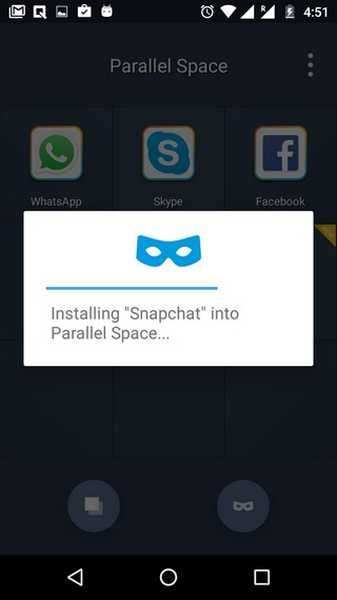
5. Quindi, l'app ti chiederà di disinstallare l'app che hai appena installato dalla schermata iniziale per renderla disponibile solo tramite Parallel Space. Non è necessario passare alla schermata iniziale, poiché l'app stessa offre il "Disinstallare". Toccalo per disinstallare l'app.
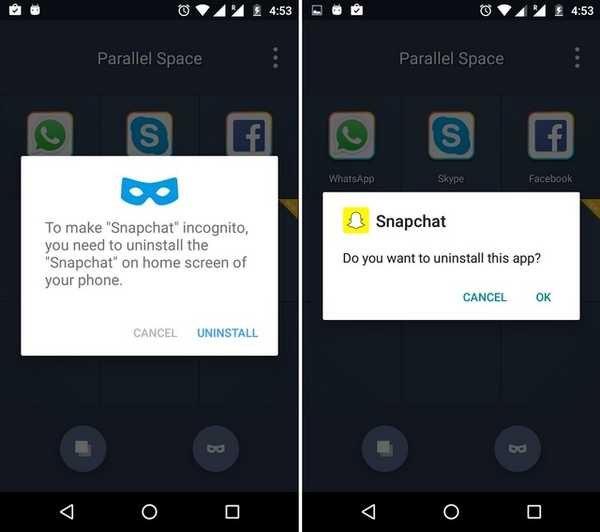
6. Quindi, non vedrai più l'app che hai installato sul tuo dispositivo. Invece, sarà disponibile solo tramite Parallel Space.
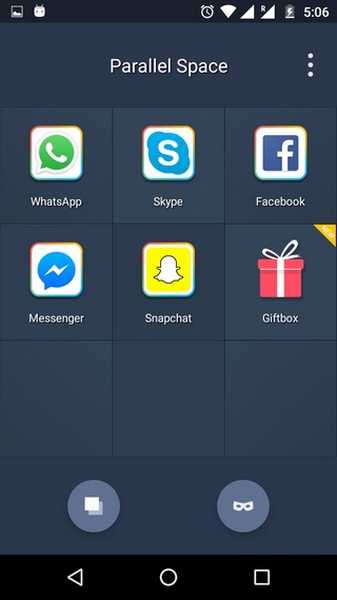
7. Una volta fatto, premi il tasto pulsante menu a tre punti nella pagina principale dell'app e impostare a password modello per assicurarsi che l'app non sia accessibile a nessun altro.
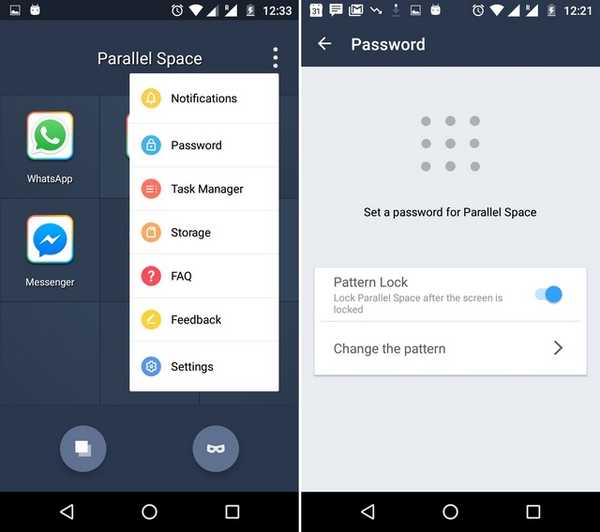
Usa app hider di terze parti (dispositivi rooted)
Se non vuoi installare un launcher di terze parti o non vuoi usare Parallel Space, puoi semplicemente installare un'app hider. Tuttavia, queste app offrono solo la possibilità di nascondere app su dispositivi rooted. Quindi, se hai un dispositivo rootato, ecco come nascondere le app usando un'app di terze parti:
1. Mentre ci sono alcune app che affermano di portare la funzione "nascondi app", ci piace nascondere le foto aka Hide It Pro aka Audio Manager perché funziona! È anche popolare come Audio Manager, perché questo è il nome che l'app usa quando è installata per bluffare le persone usando il tuo telefono. Infatti, quando apri l'app, verrai accolto con controlli audio, comunque puoi tieni premuto il tasto "Audio Manager" per aprire l'app attuale.
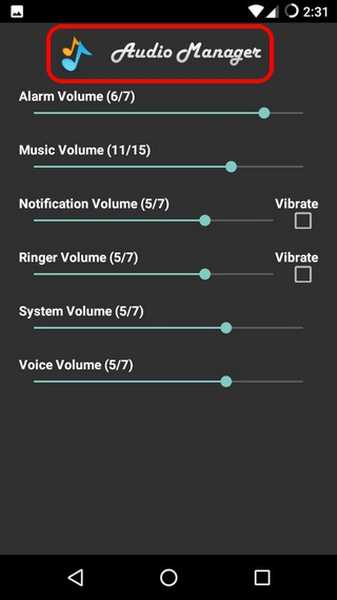
2. Dopo averlo installato, l'app ti chiederà di farlo imposta una password o un pin insieme a un indirizzo email di recupero, nel caso in cui si dimentichi il pin o la password.
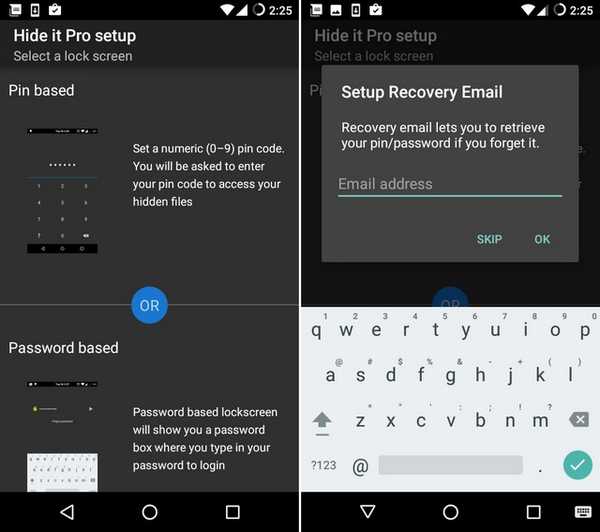
3. Una volta fatto, ti verrà presentata la pagina principale dell'app, che presenta varie opzioni insieme all'icona "Nascondi app". Tocca il "Nascondi app"E ti verrà richiesto l'accesso root. Selezionare "Ok" andare oltre.
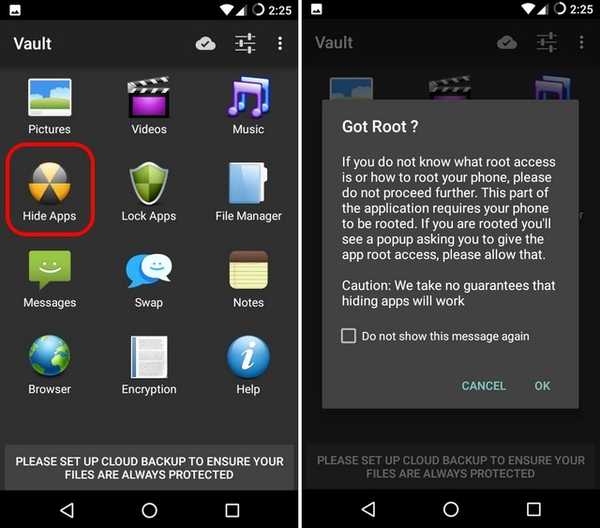
4. Se hai installato un'app di gestione radice come SuperSU, ti verrà chiesto di concedere l'accesso all'app Nascondi foto. Selezionare "Concedere", Dopo di che vedrai il"App nascoste" pagina.
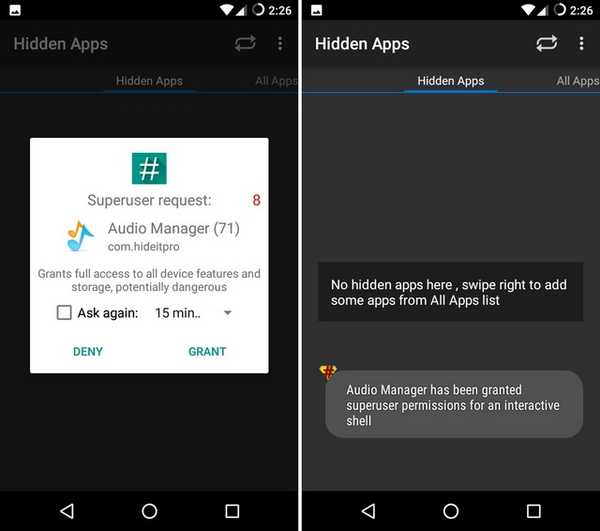
5. Puoi quindi scorrere verso sinistra per andare al "Tutte le applicazioni"Scheda e tocca un'app e seleziona "Ok"Per nasconderlo.

6. Ad esempio, abbiamo nascosto l'app Calcolatrice e dopo averlo fatto, non vedrai l'app da nessuna parte nel sistema. Puoi accedere o scoprire l'app solo tramite l'app Hide It Pro.
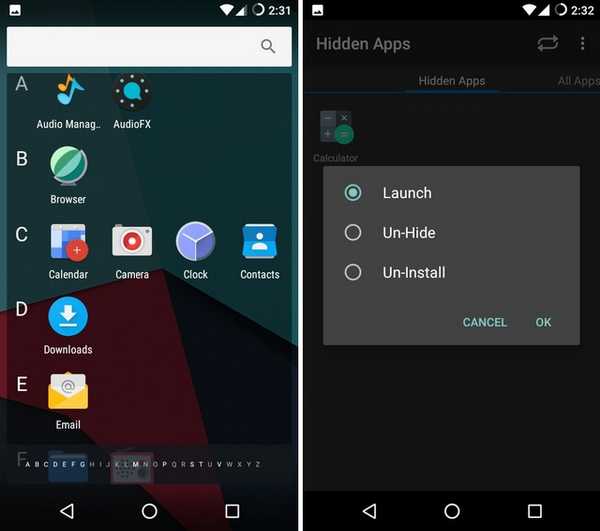
Disabilita le app
È probabile che tu sia già a conoscenza della funzione "disabilita le app" in Android ma non ti preoccupare se non lo fai. Mentre la funzionalità nasconde le app ovunque, si assicura anche che non sia possibile accedervi. Quindi, se stai solo cercando di nascondere le app, questa non è la strada da percorrere.
Tuttavia, se stai cercando di rimuovere bloatware, puoi disabilitare le app andando su Impostazioni-> App-> Informazioni app. Puoi anche consultare il nostro post in diversi modi per rimuovere bloatware.
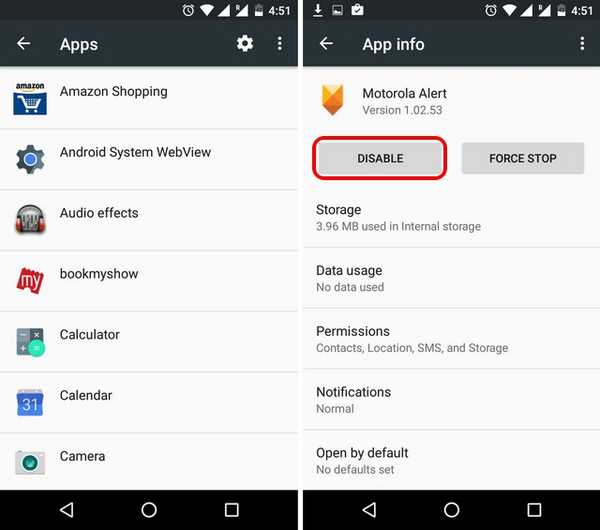
VEDI ANCHE: 9 migliori app per nascondere foto e video su Android
Guarda il nostro video su come nascondere le app su Android per una migliore comprensione:-
Pronto a nascondere le app su Android?
Anche se ci piacerebbe un modo nativo per nascondere app su Android, siamo lieti che ci siano semplici app e launcher di terze parti che ti consentono di farlo. Quindi, installa un launcher o Parallel Space o un'app hider, se hai un dispositivo rootato e nascondi facilmente le app. Facci sapere se hai dei dubbi. Suona nella sezione commenti qui sotto.















